Avez-vous déjà essayé de faire le suivi de vos portefeuilles boursiers en utilisant les plateformes des courtiers en bourse ? Si c’est le cas, vous savez à quel point cela peut-être complexe et chronophage, particulièrement lorsque vous devez jongler entre plusieurs comptes-titres, PEA et courtiers.
Si les interfaces des courtiers en ligne vous rebutent et que vous ne voulez plus perdre votre temps à parcourir les menus sans trouver l’information recherchée. Il est temps de passer à un outil de bourse professionnel pour la gestion de vos investissements.
C’est ici que le logiciel boursier que nous allons découvrir dans cet article intervient. Conçu sur Excel, plus précisément sur Google Sheets, ce logiciel de bourse vise à simplifier la gestion de vos portefeuilles. Grâce à cet outil, vous pouvez centraliser et suivre en temps réel les données clés de vos portefeuilles PEA et CTO en un seul endroit.
Bonjour à tous, c’est Jonathan, je suis ravi de vous retrouver pour ce nouvel article. Aujourd’hui, je vous présente mon logiciel boursier ainsi que ses fonctionnalités en détail. Avec cet outil de bourse simple et facile à utiliser, la gestion de vos portefeuilles ne sera plus jamais une corvée !
Avant de passer sur mon écran pour découvrir comment fonctionne cet outil, examinons ensemble les limites des interfaces des courtiers.
I – Pourquoi utiliser un logiciel boursier ?
À l’ère numérique, les courtiers en ligne ont révolutionné la manière dont les investisseurs gèrent leurs portefeuilles boursiers. Cependant, ces plateformes présentent également des limites qui entravent le suivi et la gestion de nos portefeuilles au quotidien. Ces limites incluent :
- Une interface limitée : Les interfaces des plateformes sont souvent peu intuitives. Ce qui complique la visualisation et l’analyse approfondie de vos investissements.
- Un suivi fragmenté : Les plateformes ne fournissent pas de vue d’ensemble de tous vos portefeuilles. Ce qui rend le suivi difficile, en particulier si vous avez plusieurs comptes-titres et PEA à gérer.
- Des données dispersées : Les informations clés comme les dividendes sont souvent éparpillées à travers un labyrinthe de menus. Ce qui rend laborieux l’obtention d’une vue d’ensemble claire.
- Un suivi de performance incomplet : Les plateformes ne proposent pas d’analyse détaillée de la performance globale de votre portefeuille. Ce qui limite votre capacité à évaluer vos choix d’investissement.
- Une comparaison difficile : Les plateformes ne permettent pas de comparer la performance de votre portefeuille à celle d’un benchmark. Ce qui restreint votre capacité à analyser votre stratégie d’investissement.
Ces limites montrent l’importance d’utiliser un outil de suivi de portefeuille efficace et centralisé, comme le logiciel boursier que je vais vous présenter. Ce qui vous permettra de suivre très facilement l’évolution de vos investissements ainsi que votre performance boursière.
A présent, je vais vous montrer comment suivre efficacement vos actions, ETF et dividendes avec mon logiciel de bourse. Je tiens également à préciser que ce logiciel est 100% personnalisable et qu’il bénéficiera de mises à jour régulières. D’ailleurs, cet outil en est déjà à sa deuxième version (V2).
Allez, c’est parti pour la présentation !
II – Présentation du logiciel boursier :
Pour illustrer le fonctionnement de ce logiciel de bourse, j’ai créé un portefeuille fictif combinant un Compte-Titres Ordinaire (CTO) et un Plan d’Épargne en Actions (PEA). Cet exemple me permettra de vous présenter en détail le fonctionnement de ce logiciel dédié à la bourse.
Cet outil est composé des 9 onglets suivants :
- Tableau de bord : Fournit une synthèse complète et en temps réel de vos portefeuilles boursiers.
- Synthèse portefeuille : Centralise l’intégralité des positions de vos portefeuilles PEA et CTO ainsi que les données clés pour votre suivi.
- Calendrier des dividendes : Planifie le suivi mensuel de vos dividendes pour une gestion optimale de vos revenus.
- Valeur de la part : Calcule la performance boursière de vos portefeuilles pour la comparer à celle de vos benchmarks favoris.
- Paramètres : Centralise les données nécessaires au suivi de votre portefeuille.
- Paramètres graphiques : Contient les données nécessaires pour générer les graphiques de l’onglet « Tableau de bord ».
- Valorisation : Enregistre automatiquement l’historique de la valorisation de vos portefeuilles, de vos dividendes et de vos benchmarks.
- Liste des valeurs à suivre : Permet de créer rapidement votre liste d’actions à surveiller. Vous avez également l’historique des cours et certains ratios comme le PER et le BNA pour vous aider à sélectionner vos pépites.
- Cession : Facilite le suivi des ventes d’actions et d’ETF, tout en affichant les montants des plus-values et moins-values réalisées.
Cette application de bourse est un outil complet et professionnel que j’ai créé pour simplifier la gestion de vos portefeuilles. De plus, cet outil vous donne la possibilité de récupérer l’historique complet de vos portefeuilles boursiers, vous offrant ainsi un suivi global depuis le début de vos investissements. Et, c’est précisément ce que nous allons explorer ensemble dès à présent.

III – Configuration initiale de l’outil de bourse :
La configuration de cette application boursière est incroyablement simple et rapide. Pour ce faire, il suffit de compléter l’onglet « Paramètres » pour commencer à suivre vos investissements en bourse comme un pro.
Commençons tout de suite le paramétrage de cet outil en accédant à l’onglet « Paramètres » ou vous allez devoir compléter les cellules jaunes et oranges. Je tiens à vous préciser, également, qu’un guide d’utilisation est fournit avec cet outil ou je vous explique tout en détail.
A – Démarrage du paramétrage (onglet « Paramètres ») :
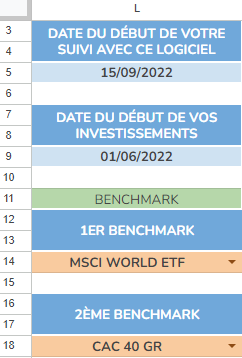
Sur cet onglet, vous devez indiquer :
- La date du début de votre suivi avec ce logiciel (L5) : C’est la date à laquelle vous allez commencer à utiliser cet outil pour suivre vos investissements. Cette date permettra à l’outil d’enregistrer automatiquement la valorisation de vos portefeuilles et de la comparer à vos Benchmarks. Dans notre exemple, j’ai indiqué la date du 15/09/2022.
- La date du début de vos investissements (L9) : Cette date sert à extraire l’historique de vos benchmarks depuis Google Finance. Si vous avez l’historique complet de vos investissements (apports, retraits, valorisation), indiquez la date de votre premier apport en bourse. Sinon, utilisez la date que vous avez indiquée en L5. Dans notre exemple, j’ai indiqué la date du 01/06/2022 pour vous montrer comment intégrer votre historique dans l’outil.
- Les benchmarks (L14 et L18) : À l’aide des menus déroulants, vous pouvez choisir deux benchmarks de votre choix tels que le CAC40 GR ou l’indice MSCI WORLD. Cela vous permettra de comparer votre performance boursière à celles de vos indices de référence favoris.
Si vous ne trouvez pas le benchmark de votre choix parmi ceux déjà présents sur l’outil, vous pouvez en ajouter de nouveaux. Pour ce faire, il suffit d’aller sur le site Google Finance et de copier le code mnémonique des benchmarks qui vous intéressent dans cet onglet.
Supposons que vous vouliez ajouter l’indice CAC 40 à vos benchmarks. Dans ce cas, il faut aller sur Google Finance et copier le code « INDEXEURO:PX1 » :

Puis, il faut le coller sans espaces dans la colonne J de l’outil pour l’ajouter. Ensuite, il ne vous restera plus qu’à le nommer (colonne I) pour pouvoir le sélectionner directement depuis la liste déroulante.
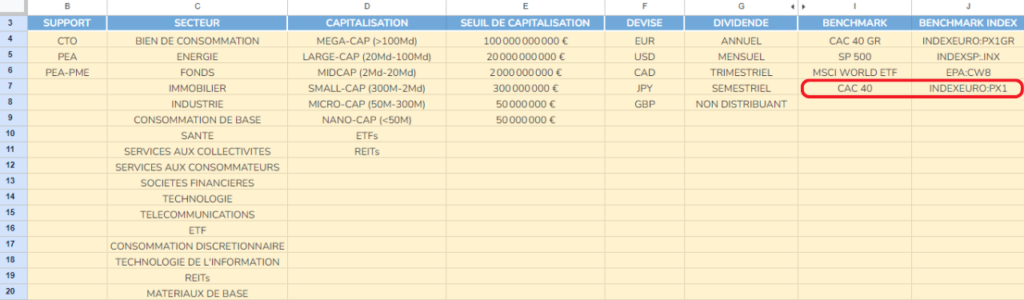
Voyons maintenant comment ajouter l’historique de vos portefeuilles dans l’outil.
B – Intégrer l’historique de valorisation :
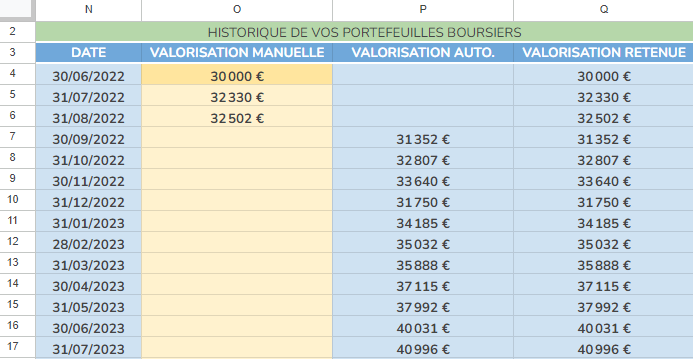
Le but de ce tableau Excel est de compléter votre historique de valorisation boursière entre la date de début de vos investissements et celle du début de votre suivi avec ce logiciel. Cela vous permettra de suivre vos performances depuis le début de vos investissements. Néanmoins, vous avez la possibilité de reprendre vos données boursières à la date qui vous convient, ou de ne pas reprendre d’historique du tout pour commencer un nouveau suivi.
Sur cet onglet, vous devez remplir :
- La valorisation du portefeuille : La colonne (O) vous permet d’indiquer le montant de votre premier apport en O4, ainsi que l’historique des valorisations mensuelles de vos portefeuilles. Ensuite, à partir de la date renseignée en L5, le logiciel prendra le relais et enregistrera automatiquement les valorisations. C’est ce que vous pouvez observer dans notre exemple en P7.
Je peux vous garantir que saisir manuellement chaque mois la valeur de vos portefeuilles ainsi que celle de vos benchmarks est très laborieux et ne permet pas d’optimiser le suivi de vos investissements en bourse. Avec l’aide de cet outil, vous serez libéré de cette contrainte, car il prendra en charge automatiquement ce travail pour vous.
Maintenant, examinons ensemble comment nous allons pouvoir intégrer l’historique de nos dividendes dans ce logiciel boursier.
C – Intégrer l’historique des dividendes :

Pour saisir l’historique de vos dividendes dans cet outil, il vous suffit de compléter la colonne V avec le montant des dividendes annuels que vous avez reçus. Ensuite, le logiciel boursier enregistrera automatiquement le montant annuel de vos dividendes pour chaque année (colonne W).
Dans notre exemple, le logiciel a enregistré automatiquement le montant annuel des dividendes pour les années 2022 et 2023. Cela s’explique par le fait que l’utilisation de cet outil a commencé la même année que celle des investissements de notre exemple.
Vous disposez également d’un autre tableau sur cet onglet dédié aux dividendes. Il vous permettra d’évaluer l’augmentation de vos dividendes par rapport à l’année précédente (N-1). Ainsi, vous pourrez identifier facilement les sociétés de votre portefeuille qui ont le plus augmenté leurs dividendes.
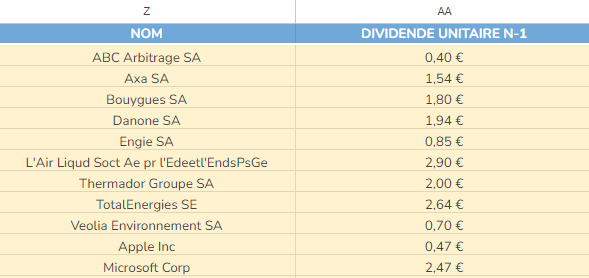
Pour compléter ce tableau, il vous suffit de renseigner le nom des entreprises ou ETF que vous détenez en portefeuille, ainsi que le dividende unitaire annuel de l’année précédente. Si vous souhaitez retrouver facilement le montant des dividendes annuels, vous pouvez consulter des sites tels que DividLand, par exemple. C’est ce que j’ai fait pour notre portefeuille d’exemple avec les dividendes versés en 2022.
Je vous rappelle qu’à partir de la date de début de suivi que vous allez renseigner dans l’onglet « Paramètres », le logiciel enregistrera automatiquement :
- la valorisation de vos portefeuilles chaque mois.
- la valorisation de vos deux benchmarks favoris.
- le montant annuel de vos dividendes.
Voilà pour la configuration de cet outil boursier. Une fois que vous aurez renseigné ces données dans l’outil, vous n’aurez plus besoin d’y revenir et vous pourrez commencer à suivre vos investissements comme un pro.

Il est maintenant temps que je vous fasse une présentation détaillée des différents onglets qui composent ce logiciel.
IV – La synthèse du portefeuille (PEA et CTO) :
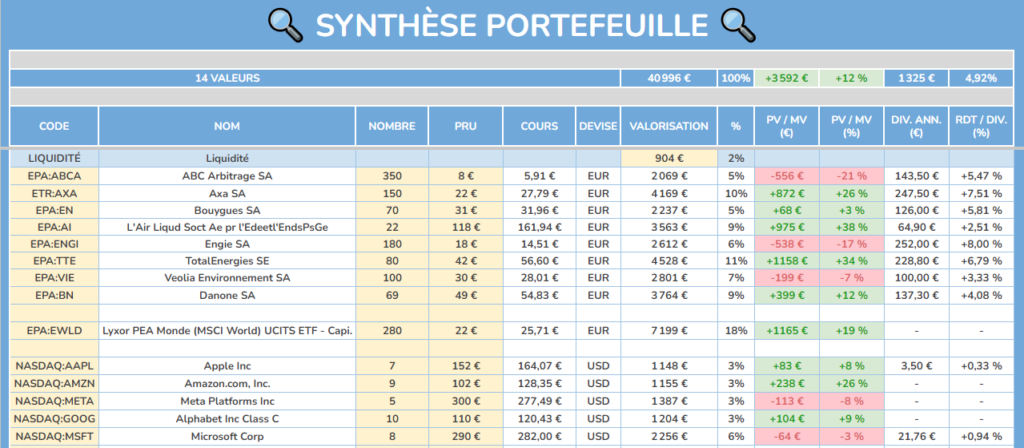
Dans l’onglet « Synthèse portefeuille », vous trouverez l’ensemble de vos positions centralisées au même endroit, qu’il s’agisse d’actions ou d’ETF, réparties dans vos PEA et CTO.
Cet onglet va littéralement vous simplifier la vie, car il permet d’obtenir la valorisation en temps réel de vos positions. En effet, ce logiciel se connecte automatiquement à Google Finance pour récupérer les cours de bourse en temps réel et effectue la conversion de vos positions en euros si elles sont dans une autre devise.
En un simple coup d’œil, vous serez en mesure de visualiser en détail et globalement la valorisation de vos portefeuilles, les plus et moins-values latentes, les dividendes, le rendement, etc. Ce logiciel boursier s’avère particulièrement pratique pour gérer votre portefeuille de manière professionnelle.
Voyons à présent comment cet onglet fonctionne :
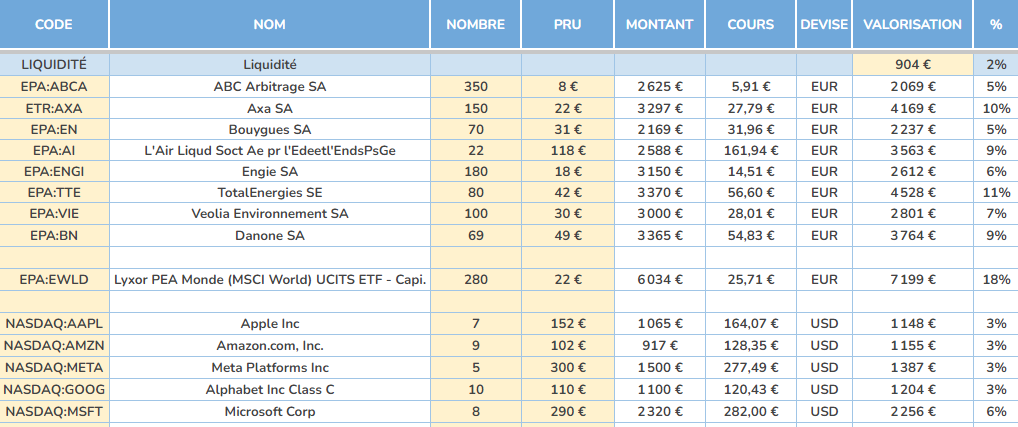
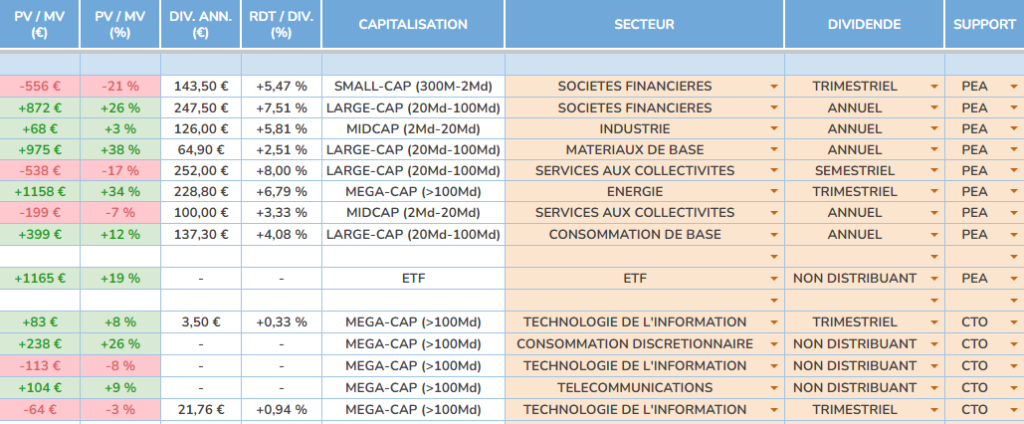
Sur cette feuille Excel, vous devez compléter les cellules jaunes et oranges pour chacune de vos positions, à savoir :
- Code mnémonique (sans espaces).
- Nombre d’actions possédées.
- PRU (Prix de Revient Unitaire).
- Secteur (à choisir dans la liste déroulante).
- Périodicité des dividendes (à sélectionner dans la liste déroulante).
- Support : PEA ou CTO (à choisir dans la liste déroulante).
N’oubliez pas de saisir le solde de vos comptes espèces présents sur vos portefeuilles boursiers dans la ligne « liquidité ». Dans notre exemple, j’ai indiqué 904€ d’argent disponible à investir sur les comptes de bourse.
Toutes les autres données se compléteront automatiquement dans l’outil, telles que le nom de la valeur, la capitalisation, la devise, le cours de bourse en direct, etc.
Ce tableau Excel pour le suivi d’investissement en bourse est vraiment idéal pour faire sa gestion de portefeuille comme un pro. Et pour vous faciliter la prise en main, un guide d’utilisation détaillé et complet est fourni avec l’outil.

Passons maintenant à l’onglet suivant, « Le calendrier des dividendes ».
V – Le calendrier des dividendes :
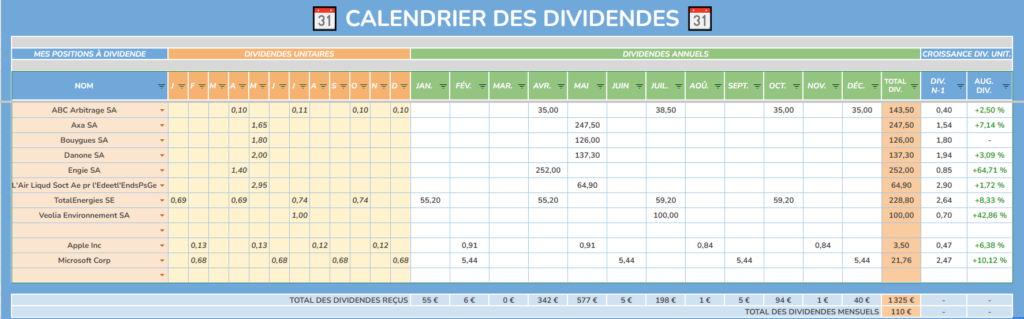
Le calendrier des dividendes est un tableau incontournable pour tous ceux qui cherchent à générer un revenu grâce aux dividendes. L’objectif principal de ce tableau Excel est d’établir une planification mensuelle des dividendes que vous allez percevoir sur vos portefeuilles PEA et CTO.
Cet onglet vous permettra de suivre facilement les dividendes générés par vos différentes positions boursières. Ainsi, vous pourrez planifier le réinvestissement de vos dividendes pour bénéficier des intérêts composés et suivre leur évolution au fil du temps.
Voyons plus en détail comment fonctionne cet onglet :
Ce tableau Excel fonctionne de la même manière que l’onglet « Synthèse portefeuille ». Vous devrez donc compléter les cellules jaunes et oranges pour chacune de vos positions générant des dividendes, en fournissant :
- Le nom de l’action ou de l’ETF (à sélectionner dans la liste déroulante).
- Le montant unitaire du dividende pour chaque valeur dans le ou les mois concernés.
Toutes les autres données de cet onglet se compléteront automatiquement (cellules blanches) dans l’outil, y compris la croissance du dividende par valeur.
Pour trouver le dividende unitaire de chaque valeur, vous pouvez consulter des sites comme ABC bourse ou DividLand, ou effectuer une recherche Google en ajoutant le terme « dividende » après le nom de la valeur.
Personnellement, je suis mes dividendes dans ce fichier Excel comme le lait sur le feu. Dès que je reçois un dividende, je le mets en vert sur le fichier, ce qui me permet de visualiser facilement les dividendes qui n’ont pas encore été perçus.
Cet onglet est véritablement pratique pour suivre vos revenus mois par mois.
Passons désormais à l’évaluation de la performance de notre exemple de portefeuille à partir de l’onglet suivant : « Valeur de la part ».
VI – La performance boursière (valeur de la part) :
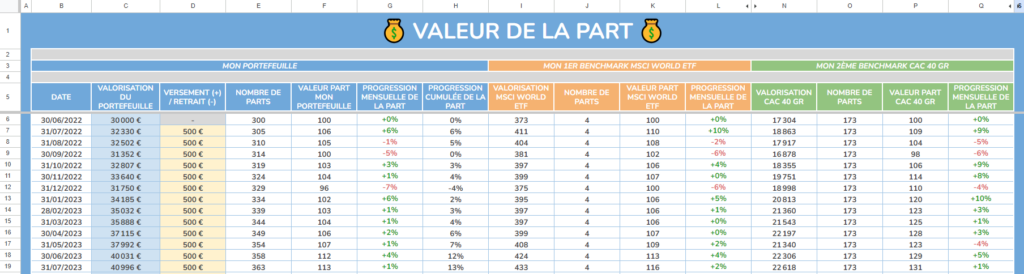
L’onglet « Valeur de la part » est un outil complet pour suivre la performance de vos portefeuilles PEA et CTO. De plus, cette feuille Excel compare automatiquement votre performance à celle de vos benchmarks préférés. Cette fonctionnalité est très utile pour évaluer efficacement votre stratégie d’investissement.
En effet, en comparant les résultats de votre portefeuille à un indice de référence représentatif. Vous pourrez mesurer si vos choix d’investissement ont surperformé ou sous-performé votre marché de référence. Ce qui vous permettra d’évaluer de manière objective la réussite de vos investissements et d’optimiser vos résultats à long terme.
Pour calculer la performance d’un portefeuille, il est nécessaire de déterminer une valeur de part. Vous pourriez vous demander pourquoi ce calcul est important. Eh bien, il permet d’intégrer les apports et les retraits sans influencer le calcul de la performance de vos portefeuilles, tout en offrant la possibilité de comparer cette valeur à un indice de référence sans fausser ce résultat.
Sur cet onglet, vous devrez donc renseigner :
- Vos apports et retraits (colonne D) : Elle vous permet de saisir chaque mois le montant de vos apports en positif et le montant de vos retraits en négatif. Les apports et les retraits effectués au cours d’un même mois se compensent. Par exemple : si vous effectuez un apport de 100€ et un retrait de 300€ en janvier, vous devrez indiquer « -200€ ».
Dans notre exemple, j’ai choisi de mettre en avant un apport initial conséquent de 30 000 € et un apport mensuel de 500€, afin de vous présenter un portefeuille suffisamment diversifié en termes de positions.
Avec cet onglet, vous allez avoir une vue précise de l’évolution de la valeur de votre portefeuille au fil du temps.
Passons maintenant à l’onglet suivant, « Liste des valeurs à suivre ».
VII – La liste des valeurs à suivre :

L’onglet « Liste de valeurs à suivre » est un tableau Excel qui vous permet de créer une liste de toutes les actions et ETF que vous avez dans votre viseur. Grâce à cet onglet, vous pourrez surveiller chaque valeur en analysant son historique de cours (jusqu’à 10 ans), ainsi que certains ratios comme le PER et le BNA.
Pour ceux qui ne sont pas familiers avec les termes « PER » et « BNA », voici leur définition :
- Le Price Earning Ratio (PER) : exprime le nombre d’années de bénéfices qu’un investisseur est prêt à payer lorsqu’il achète une action d’une entreprise cotée en bourse. Si le PER d’une société cotée est de 21, cela signifie qu’un investisseur est prêt à acheter une action de cette société à un prix représentant 21 années de bénéfice.
- Le Bénéfice Net par Action (BNA) : est un indicateur financier qui quantifie le bénéfice net généré par une entreprise pour chaque action en circulation. Il offre un aperçu de la rentabilité de l’entreprise en répartissant ses bénéfices entre les détenteurs d’actions. Un BNA élevé tend à refléter une performance financière plus solide par action.
Si vous le souhaitez, vous pouvez également ajouter d’autres ratios pour effectuer une analyse approfondie des valeurs qui pourraient potentiellement rejoindre vos portefeuilles. Ce logiciel boursier est totalement personnalisable selon vos besoins.
Voyons à présent comment cet onglet fonctionne en détail :
Sur ce tableau, vous devez uniquement compléter le Code mnémonique (sans espaces) de chaque valeur que vous souhaitez suivre.
Maintenant, il ne vous reste plus qu’à créer votre propre « Watch List » sur ce logiciel boursier afin de dénicher vos opportunités d’investissement.
Regardons à présent comment suivre vos cessions d’actions et d’etf sur l’outil.
VIII – Les cessions d’actions et d’ETF :

En tant qu’investisseur, ce qui va vraiment nous intéresser, c’est le calcul précis de nos plus et moins-values ! C’est précisément là que l’onglet « Cession » prend tout son sens, car il facilite le suivi des ventes d’actions et d’ETF dans vos portefeuilles PEA et CTO.
En quelques clics, vous pourrez évaluer concrètement les gains réalisés sur vos transactions boursières. Cependant, il est essentiel de noter que cet onglet offre également la possibilité de calculer vos pertes, particulièrement lorsqu’il est nécessaire de clôturer une position afin de limiter les dégâts. Souvenez-vous bien qu’il est difficile de rattraper un couteau qui tombe !
Ce tableau Excel fonctionne de la même manière que les autres onglets de ce logiciel boursier. Pour calculer vos plus-values, vous allez devoir renseigner :
- Date de la cession.
- Code mnémonique (sans-espaces).
- Nombre d’actions cédées.
- Prix de Revient Unitaire (PRU).
- Montant de la cession.
- Support (à partir de la liste déroulante).
Dans notre exemple, j’ai indiqué une vente de 100 ETF Lyxor PEA Monde (MSCI World) pour une plus-value de 422€ (+20%).
Je profite de ce point pour vous prévenir que cet outil sera amélioré au fur et à mesure de vos retours et bénéficiera de mises à jour gratuites. Actuellement, cet outil est en version 2.

Dirigeons-nous maintenant sur l’onglet « Tableau de bord » pour avoir une vue d’ensemble de notre portefeuille d’exemple.
IX – Le tableau de bord du logiciel boursier :
Cet onglet est incontestablement celui que vous consulterez le plus souvent, car il centralise toutes les données clés pour bien suivre vos investissements en bourse. Commençons tout de suite par le premier tableau.
A – La synthèse chiffrée du tableau de bord :

Le premier tableau offre une vue d’ensemble des indicateurs clés de votre suivi boursier, tels que la valorisation en temps réel de votre portefeuille, le montant investi, les plus-values latentes, les dividendes annuels, la performance de votre portefeuille ainsi que celle de vos benchmarks, etc.
Personnellement, j’apprécie particulièrement la possibilité de visualiser les performances de mon portefeuille en Year To Date, c’est-à-dire depuis le 1er janvier de l’année, ainsi que celles de mes benchmarks. J’ai également inclus la performance annualisée du portefeuille sur ce tableau de bord. Cette fonctionnalité vous permettra de suivre en un clin d’œil vos performances boursières.
Juste en dessous, vous disposez d’autres indicateurs déjà prêts à l’emploi pour personnaliser davantage votre tableau de bord. Pour ce faire, il suffit de remplacer les indicateurs de la ligne 3 et 5 par ceux de la ligne 9 et 11 en faisant un simple copier-coller. Tout est expliqué dans le guide d’utilisation.

Ensuite, vous trouverez une série de onze graphiques qui permettront d’approfondir l’analyse de vos portefeuilles PEA et CTO, vous fournissant ainsi des informations précieuses pour le suivi de vos investissements en bourse.
B – La synthèse graphique du tableau de bord :
Les quatre premiers graphiques vont vous permettre d’analyser la répartition de votre portefeuille par :
- Position.
- Secteur.
- Capitalisation.
- Devise.
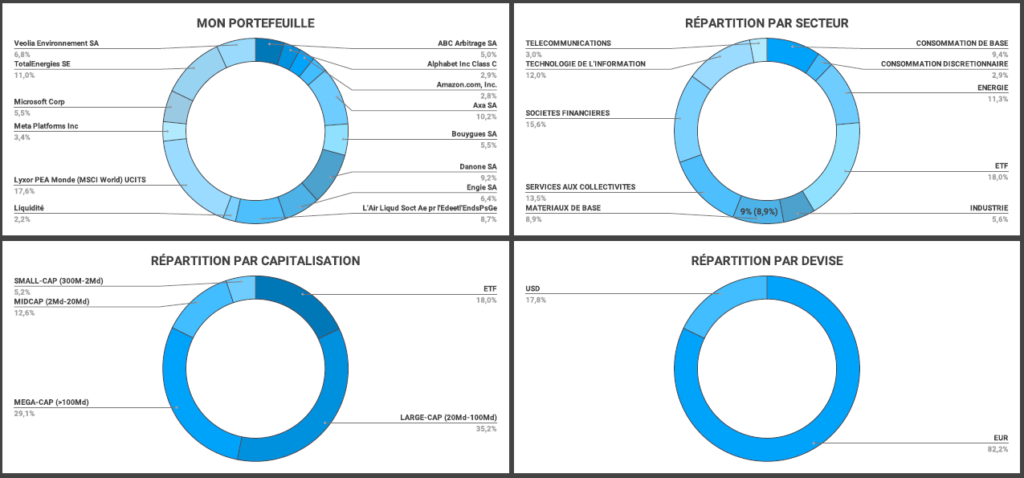
Si vous souhaitez créer un portefeuille diversifié en termes de capitalisation, de secteur et de devise, alors cet outil est fait pour vous !
Les cinq graphiques suivants vous montrent :
- La valeur de vos positions par ordre décroissant.
- L’état de vos positions en termes de gain et de perte par ordre décroissant.
- Le top 5 et le flop 5 de votre portefeuille boursier.
- La performance de votre portefeuille par rapport à vos benchmarks.
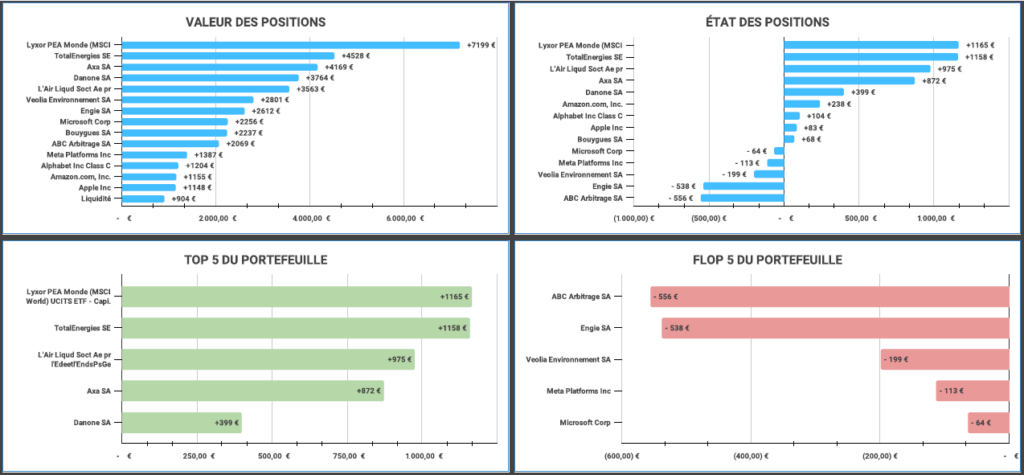
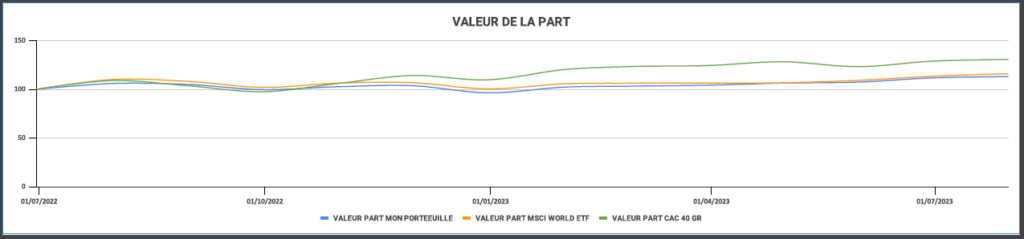
Les deux derniers graphiques vous permettent d’analyser les revenus générés par vos actions et ETF à dividendes, ainsi que de suivre leur évolution dans le temps.
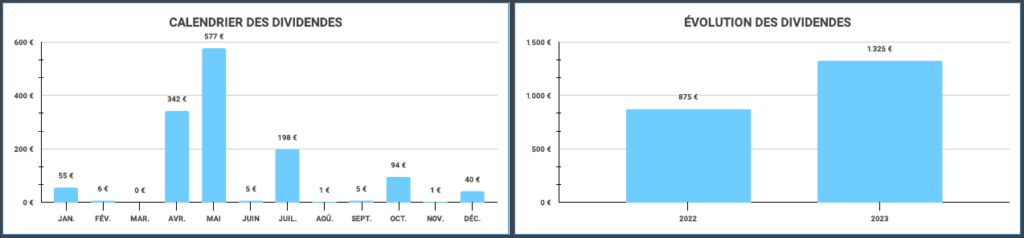
Tout est réuni dans ce logiciel boursier sur Google Sheets pour piloter et réussir vos investissements en bourse comme un pro.
En résumé :
Ce logiciel boursier vous offre un ensemble d’outils puissants pour piloter l’ensemble de vos portefeuilles depuis un seul endroit. Il vous donne accès à une gamme complète de fonctionnalités, telles que la valorisation de votre portefeuille en temps réel, le calcul de votre performance ainsi que celle de vos benchmarks, le suivi de vos plus-values, et bien plus encore.
Actuellement en version 2, cet outil est en constante évolution, grâce aux retours précieux de ses utilisateurs. De plus, une fois acquis, les mises à jour sont gratuites à vie.
À qui s’adresse-t-il ?
À tous les investisseurs, débutants ou expérimentés, cherchant à gérer et à optimiser leurs placements boursiers, que ce soit dans un PEA, un CTO, ou les deux, que vous investissiez dans des actions, des ETF, ou les deux, ce logiciel se révèle être un atout inestimable pour l’analyse et le suivi de vos investissements.
Si vous êtes convaincu que gérer vos placements en bourse depuis l’interface des courtiers en ligne n’est pas optimal. Pourquoi ne pas tirer parti d’un outil puissant et optimisé qui simplifiera la gestion de vos portefeuilles, comme le logiciel de bourse que je vous ai présenté ?

Je pense que vous savez tout sur cet outil connecté et ultra-simple à utiliser. Si vous êtes prêt à investir en bourse comme un pro et à réussir vos placements grâce à cet outil indispensable. Je vous attends, dès maintenant, de l’autre côté pour une profusion de dividendes et de belles plus-values.
En attendant, je vous dis à bientôt sur Placement et Liberté !
Jonathan

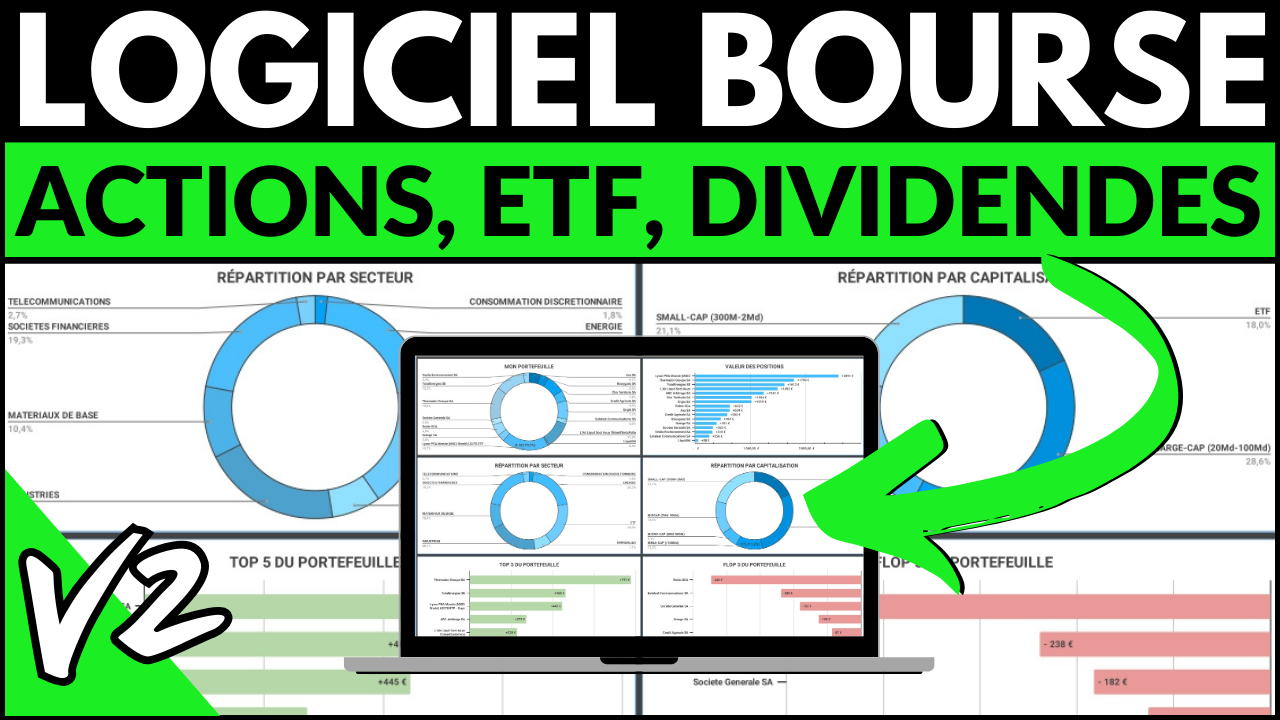

Accédez au logiciel de bourse pour suivre enfin vos investissements comme un pro : https://placementetliberte.fr/logiciel-de-bourse
Bonjour,
comment puis-je faire pour avoir la dernière version du fichier ?
Merci à vous pour votre aide,
cordalement
Bonjour Julien, il suffit de télécharger la nouvelle version sur votre espace membre : https://academie.placementetliberte.fr/
good!!!